Usb memory management software update, Mise à jour automatique par le réseau – Pioneer BDP-LX53 User Manual
Page 25
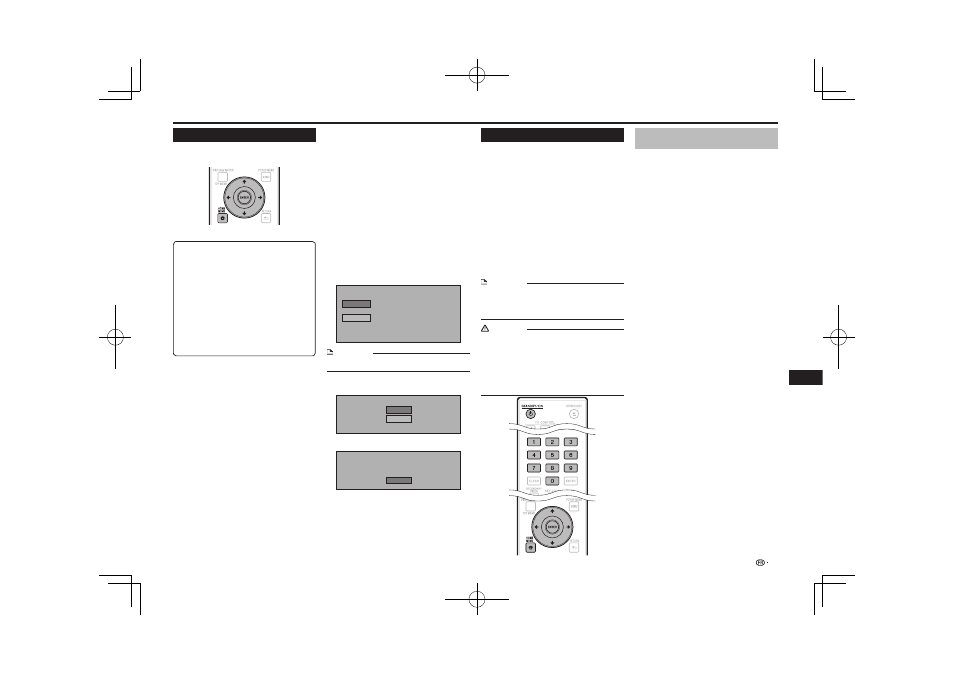
Réglages
Raccordez la clé USB.
Raccordez la clé USB au port USB de la face avant
ou du panneau arrière du lecteur.
BDP-LX53/BDP-330 uniquement : Lorsque des
mémoires USB sont raccordées aux ports USB de
la face avant et du panneau arrière du lecteur, seules
les données enregistrées sur la première mémoire
raccordée sont supprimées.
Appuyez sur HOME MENU pour afficher la page
HOME MENU.
Appuyez sur
pour sélectionner
« Settings », puis appuyez sur ENTER.
Appuyez sur
pour sélectionner « USB
Memory Management », puis appuyez sur
ENTER
.
« No USB Memory » s’affiche si aucune clé USB n’est
insérée.
Appuyez sur
, sélectionnez « Erase » ou
« Format », puis appuyez sur ENTER.
Erase : Efface uniquement les données des BD vidéo.
Format : Efface tous les contenus.
Pour effacer seulement un fichier de mise à jour après
la mise à jour du logiciel, utilisez l’ordinateur.
Erase BD-VIDEO data on USB memory.
Erase all contents on USB memory
including protected contents.
Format
Erase
REMARQUE
Les données enregistrées dans la mémoire interne du
lecteur (scores de jeu, etc.) sont également effacées.
•
Appuyez sur
, sélectionnez « Yes », puis
appuyez sur ENTER.
Yes
No
La page de suppression s’affiche. Lorsque les
données sont supprimées, la page suivante apparaît.
OK
Complete
Appuyez sur ENTER.
1
•
•
2
3
4
•
5
•
6
•
7
USB Memory Management
Les instructions suivantes expliquent comment
supprimer des données téléchargées de BD-LIVE et
enregistrées sur la clé USB.
Avant d’utiliser la clé USB
ATTENTION :
Ne retirez pas la clé USB, et ne débranchez le
cordon d’alimentation pendant la « USB Memory
Management » ou la « Software Update ».
N’utilisez pas de rallonge USB pour raccorder une
clé USB à un des ports USB du lecteur. L’utilisation
d’un câble rallonge USB peut empêcher le lecteur de
fonctionner correctement.
REMARQUE :
Le fonctionnement des mémoires USB n’est pas
garanti.
Le lecteur prend en charge les clés USB formatées en
FAT32/16. Si vous formatez votre clé USB sur votre
ordinateur, faites-le avec le réglage suivant.
Système de fichier : FAT32
Taille d’unité d’allocation : Taille d’allocation par défaut
•
•
•
•
Software Update
Le logiciel peut être mis à jour d’une des façons suivantes.
Mise à jour automatique par le réseau
Mise à jour manuelle par le réseau
Mise à jour manuelle par la clé USB
Les réglages suivants doivent être effectués au
préalable pour pouvoir mettre le logiciel à jour.
Des informations concernant ce lecteur se trouvent sur
le site Pioneer. Consultez ce site pour les mises à jour
et l’assistance concernant votre lecteur Blu-ray Disc.
EN Europe :
http://www.pioneer.eu/
AU Royaume-Uni :
http://www.pioneer.eu/
http://www.pioneer.co.uk/
EN Russie :
http://www.pioneer.eu/
http://www.pioneer-rus.ru/
À Hong Kong :
http://www.pioneerhongkong.com.hk/
À Singapour :
http://www.pioneer.com.sg/firmwaredownload
REMARQUE
Assurez-vous que le câble LAN, la clé adapteur LAN sans fil
USB ou la clé USB est raccordée correctement (page 11).
Effectuez correctement le « Communication Setup » (page 23).
Selon l’état de la connexion au réseau et d’autres facteurs, il faut
parfois un certain temps pour télécharger le fichier de mise à jour.
•
•
•
ATTENTION
Ne débranchez pas le câble LAN, la clé adapteur LAN sans fil USB
ou la clé USB, ou ne débranchez pas le cordon d’alimentation
pendant le téléchargement du fichier ou la mise à jour du logiciel.
N’effectuez pas d’autres opérations pendant la mise à jour
du logiciel. Sachez aussi que la mise à jour ne peut pas
être annulée lorsqu’elle a démarré.
Si vous avez éteint l’afficheur de la face avant, utilisez
FRONT LIGHT
pour l’allumer. Si vous faites la mise
à jour afficheur éteint, ne débranchez pas le cordon
d’alimentation avant que le voyant FL OFF ne s’éteigne.
•
•
•
•
•
•
Mise à jour automatique par le
réseau
Lorsque le lecteur est allumé, il se connecte
automatiquement au réseau et effectue une mise à jour
lorsqu’une nouvelle version du logiciel est disponible.
Réglage
1
Appuyez sur HOME MENU pour afficher la page
HOME MENU.
2
Appuyez sur
pour sélectionner
« Settings », puis appuyez sur ENTER.
3
Appuyez sur
pour sélectionner « Software
Update », puis appuyez sur ENTER.
4
Appuyez sur
pour sélectionner « Audo
Update Setting », puis appuyez sur ENTER.
5
Appuyez sur
pour sélectionner « Yes »,
puis appuyez sur ENTER.
Le lecteur se connecte automatiquement au réseau
chaque fois qu’il est allumé.
Mise à jour
Appuyez sur
STANDBY/ONpour allumer le
lecteur.
Le lecteur se connecte automatiquement au réseau.
« Accessing » clignote à l’écran. Si un nouveau logiciel
est détecté, la version actuelle du logiciel du lecteur et
la nouvelle version sont indiquées.
Le lecteur ne se connecte pas automatiquement au
réseau s’il contient déjà un disque.
Si le logiciel a déjà été remplacé par sa nouvelle
version, rien n’apparaît à l’écran.
Appuyez sur
pour sélectionner « Yes »,
puis appuyez sur ENTER.
La mise à jour du logiciel commence.
Lorsque la mise à jour est terminée, l’écran de mise à
jour terminée apparaît.
Si la mise à jour du logiciel échoue, un message
d’erreur s’affiche. Vérifiez si le câble LAN ou
l’adaptateur LAN sans fil USB est bien raccordé,
contrôlez les réglages de communication, puis faites
une nouvelle mise à jour.
Appuyez sur
STANDBY/ON pour éteindre le
lecteur.
Le nouveau logiciel sera actif à la prochaine mise sous
tension du lecteur.
•
•
•
•
•
•
•
•
2
3
1
Réglages
25
BDP-330_333_LX53_YXV5.indb 25
BDP-330_333_LX53_YXV5.indb 25
2010-7-7 14:28:03
2010-7-7 14:28:03
